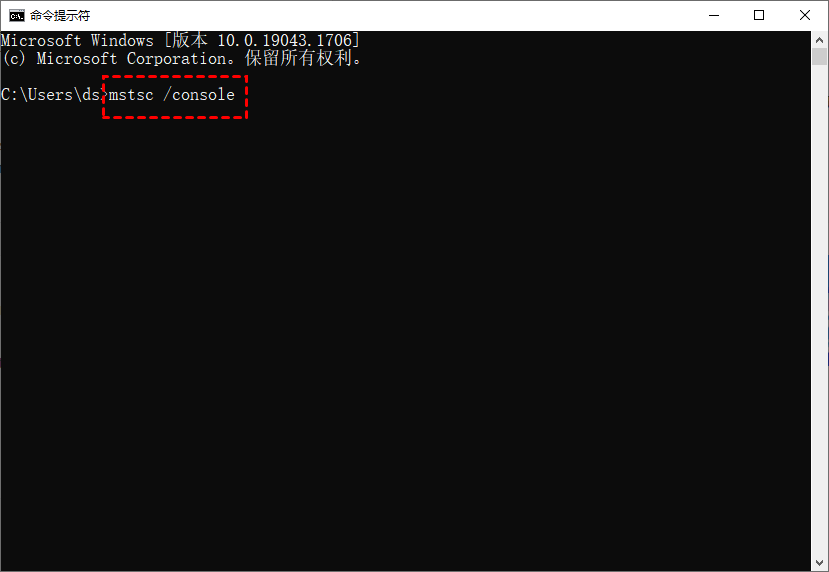远程桌面的快捷命令是哪个?怎么使用桌面远程连接CMD命令?
在这篇文章将为你介绍远程桌面的快捷命令是哪个?如何通过桌面远程连接CMD命令,来远程连接另一台电脑。
远程桌面连接的快捷命令是哪个?
远程桌面功能已成为日常办公与教学的实用工具,通过简单的设置就能实现跨设备操控。许多用户可能不了解快速启动远程桌面的方法,其实只需记住一个核心指令即可高效操作。远程桌面的快捷命令是哪个呢?
在Windows系统中,远程桌面连接的快捷指令为“mstsc”。当需要建立远程连接时,可同时按下键盘上的Windows徽标键与R键,快速调出系统运行窗口。此时在输入框内准确键入“mstsc”指令并确认,就能立即启动远程桌面连接程序。这个简洁的命令代码如同开启远程操作的钥匙,帮助用户直达功能界面。
具体操作步骤如下:
步骤1.按住Windows徽标键与R键打开运行窗口,在输入栏内填写“mstsc”后点击确认。
步骤2.系统将弹出远程桌面连接窗口,此时只需在指定位置输入目标计算机的IP地址,即可发起远程连接请求。
特别提示:若遇到连接失败的情况,建议首先确认本地设备是否为Windows10家庭版。由于系统版本限制,该版本默认不包含远程桌面服务组件,需升级专业版或改用其他远程方案。掌握这个远程桌面快捷命令后,无论是协助他人处理技术问题,还是进行异地设备维护,都能大幅提升操作效率。
如何使用桌面远程连接CMD命令?
远程桌面的快捷命令提示符(CMD)是Windows系统中常用的操作工具,通过输入特定指令可完成文件管理、系统调试及网络配置等任务。当需要建立远程桌面连接时,可直接通过CMD窗口启动相关功能,下面为你演示具体操作方法:
步骤1.点击屏幕左下角的搜索图标,在输入框内键入“CMD”,系统将显示命令提示符程序图标。右键点击该图标并选择“以管理员身份运行”,确保拥有足够权限执行远程操作。
步骤2.在CMD黑色窗口中,直接输入指令“mstsc /console”后按回车键,系统将立即启动远程桌面连接程序。若需要指定全屏显示,可改用“mstsc /f”参数;若已知目标设备地址,也可通过“mstsc /v:computername”直接填写IP地址发起连接。
步骤3.程序启动后会弹出连接窗口,在指定位置准确输入待连接电脑的IP地址或主机名,点击“连接”按钮即可建立远程会话。成功连接后,被控端桌面将完整显示在当前设备上,操作方式与本地电脑完全一致。
通过CMD启动远程桌面具有两大优势:其一,无需在图形界面逐层查找程序,适合习惯键盘操作的用户;其二,可配合多种参数实现个性化设置,例如强制全屏模式能获得更沉浸的远程操作体验,直接指定地址参数则能跳过手动输入环节。建议根据实际需求选择合适的指令组合,提升远程连接效率。
拓展阅读:简单快速的远程控制电脑方法
对于需要频繁进行远程设备管理的用户,Windows打开远程桌面命令功能可能难以满足进阶需求。远程看看作为一款专业远程控制工具,在功能扩展性和操作便捷性上进行了针对性优化,尤其适合需要跨平台协作或进行技术支援的场景。
这款软件采用极简设计风格,主界面仅保留核心功能入口,新手通过图标指引即可快速建立连接。其核心优势在于全平台覆盖能力,无论主控端与被控端是Windows电脑、iOS平板还是安卓手机,只需在设备端完成软件部署,即可突破系统壁垒实现互联操作。以下是具体使用流程:
步骤1.在主控电脑与被控电脑上分别启动远程看看程序,点击首页“注册”按钮,根据提示填写有效邮箱及密码完成账号创建。
步骤2.注册成功后使用刚创建的账号登录,系统将自动将当前设备绑定至你的个人账号下。
步骤3.确保两台设备使用同一账号登录,返回主控端设备列表,在“我的设备”分类下选择目标设备,点击“一键控制”按钮即可建立实时连接。
相较于传统远程方案,远程看看提供了更灵活的设备管理方式。用户无需记忆复杂IP地址,通过账号体系即可自动识别关联设备。在连接建立后,支持根据使用场景切换操控模式:选择“鼠标模式”可获得类似本地电脑的精细操作体验,启用“触控模式”则更适合移动端直接点击操作。这种双模式设计兼顾了不同设备的操作特性,使远程技术支援和移动办公场景更具效率。
结论
本文详细介绍了Windows系统远程桌面的快捷命令,及一款专业工具的软件。在系统原生功能方面,通过快捷键Windows+R调出运行窗口,输入指令“mstsc”即可启动远程桌面连接程序,建立连接时需确保设备非Windows10家庭版或已升级专业版。对于习惯命令行操作的用户,可通过管理员权限运行CMD窗口,输入“mstsc /console”直接启动远程会话,配合“/f”参数可实现全屏显示,或通过“/v:computername”指定目标地址简化流程。
为突破原生功能局限,推荐跨平台工具远程看看。该软件支持Windows、iOS、Android设备互联,采用极简设计界面,用户注册账号后即可通过设备列表实现一键控制,无需手动记录IP地址。其特色在于提供鼠标模式与触控模式双操作逻辑,既满足电脑端精准操控需求,也适配移动端点击习惯,特别适用于远程设备维护、多平台协作及技术支援等场景。